
Find logbeskeder og aktiviteter i Konsol på Mac
Du kan søge efter logbeskeder og aktiviteter – du kan f.eks.:
Skrive et ord eller udtryk for at finde logbeskeder, der svarer til det.
Vise logbeskeder fra en bestemt proces.
Søge efter logbeskeder, der ikke opfylder bestemte kriterier.
Når du er færdig med en søgning, kan du gemme den og bruge den igen.
Bemærk: Hvis du ikke er logget ind som administrator, skal du skrive en administrators navn og adgangskode for at søge efter og se logbeskeder.
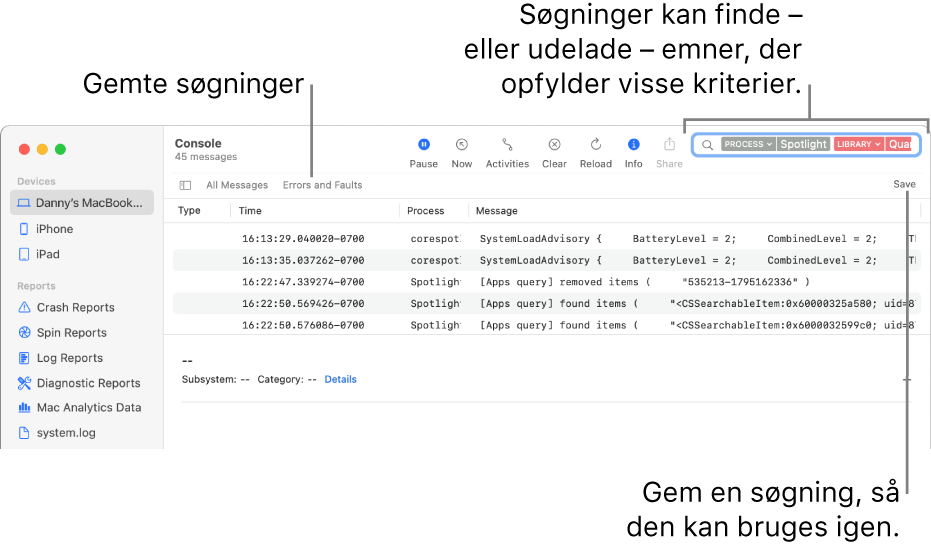
Tip: Hvis du vil søge i logbeskeder efter en bestemt enhed, kan du vælge enheden i indholdsoversigten, før du starter.
Søg efter bestemt tekst
I appen Konsol
 på Mac skal du skrive et søgeudtryk og derefter trykke på Retur.
på Mac skal du skrive et søgeudtryk og derefter trykke på Retur.Du kan søge i aktiviteter ved at klikke på knappen Aktiviteter
 på værktøjslinjen (eller bruge Touch Bar).
på værktøjslinjen (eller bruge Touch Bar).Logbeskeder eller aktiviteter, der opfylder søgekriterierne, vises i Konsolvinduet. Du kan indsnævre resultaterne yderligere.
Brug genvejsmenuen til at vise eller skjule bestemte emner
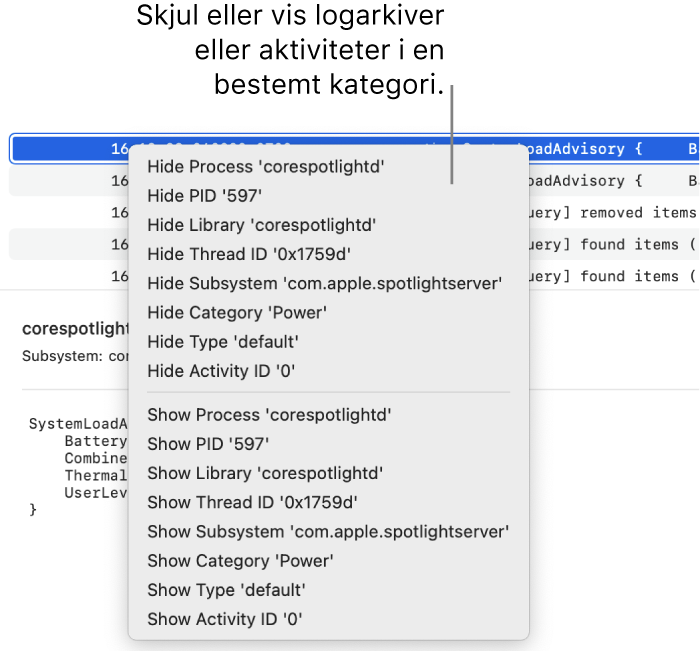
I appen Konsol
 på din Mac skal du trykke Ctrl-klik på en logbesked eller aktivitet.
på din Mac skal du trykke Ctrl-klik på en logbesked eller aktivitet.På genvejsmenuen skal du skjule eller vise en bestemt egenskab (f.eks. proces, tråd-id eller beskedtype). Hvis du f.eks. vil holde op med at vise logbeskeder fra en bestemt proces, skal du skjule processen.
Når du vælger en mulighed, føjes den til søgefeltet, og søgeresultaterne opdateres med de logbeskeder eller aktiviteter, der opfylder søgekriterierne. Du kan indsnævre resultaterne yderligere.
Indsnævring af resultaterne
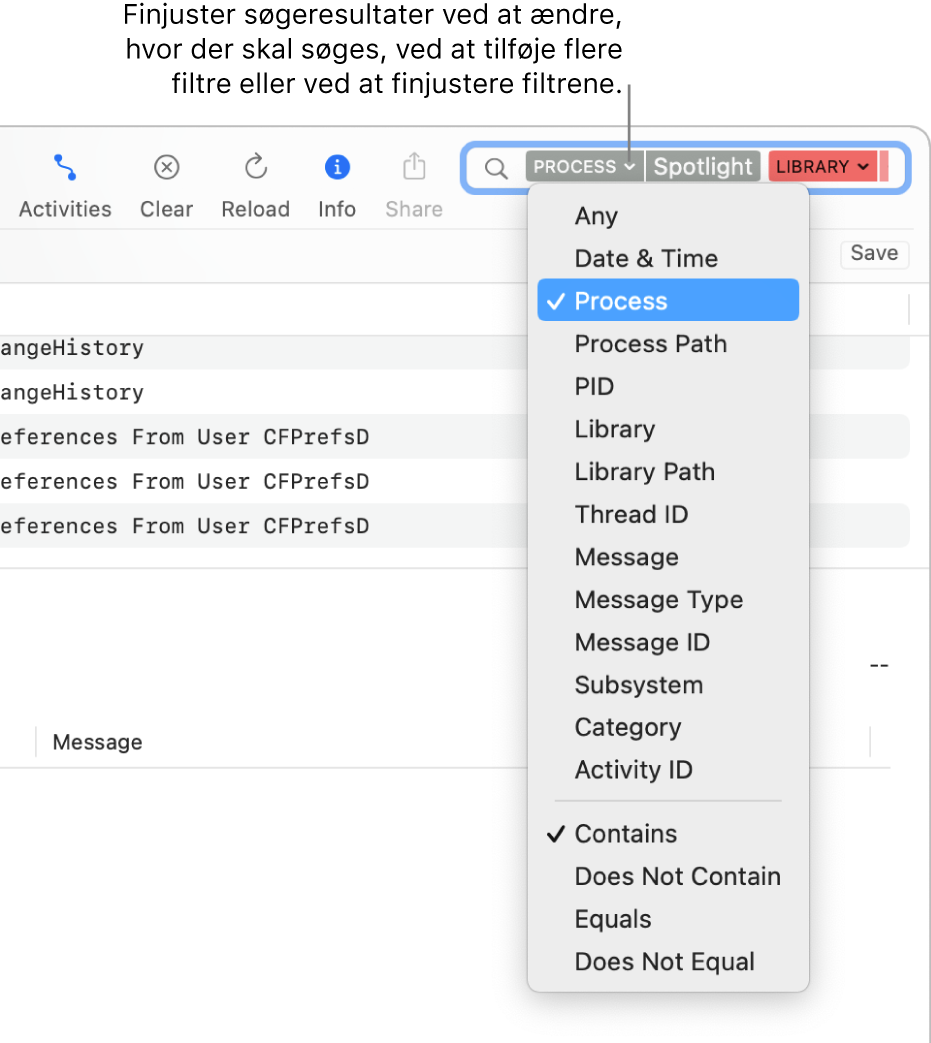
I appen Konsol ![]() på din Mac kan du indsnævre dine søgeresultater ved at gøre et af følgende:
på din Mac kan du indsnævre dine søgeresultater ved at gøre et af følgende:
Vælg, hvilken egenskab der skal søges efter: Klik på pilen ud for et søgefilter, og vælg derefter en egenskab. Søg f.eks. inden i processen eller i beskeden.
Tip: Du kan bruge søgefilteret Dato & tid ved at skrive datoen i formatet DD-MM-ÅÅÅÅ. Skriv f.eks. 10/09/2022, hvis du vil finde den 10. september 2022.
Brug flere søgefiltre: Anbring markøren efter det første filter, begynd at skrive søgetekst, tryk på Retur, og rediger derefter søgefeltet, hvis du vil. Gentag efter behov; søgefeltet ruller, når du tilføjer flere filtre.
Finjuster søgefiltre: Klik på pilen ud for et søgefilter, og vælg derefter en egenskab på den menu, der vises. Du kan f.eks. vælge at vise logbeskeder, der indholder søgeudtrykket eller ikke indeholder det.
Hvis du f.eks. vil søge efter logbeskeder, der stammer fra processen “Spotlight”, men ikke fra biblioteket “QuartzCore”, vil din søgning se således ud:

Brug genveje til egenskaber: Skriv søgekriteriet efter genvejen til egenskaben. Hvis du f.eks. vil søge efter logmeddelelser, som kommer fra processen “Spotlight”, skal du skrive
p:Spotlight.
Gem en søgning
Hvis du tror, at du vil komme til at søge efter et bestemt sæt logbeskeder eller aktiviteter igen, kan du gemme søgningen for at gøre det lettere at finde oplysningerne næste gang.
I appen Konsol
 på din Mac skal du klikke på Gem under søgefeltet.
på din Mac skal du klikke på Gem under søgefeltet.Skriv et navn til søgningen.
Klik på Gem.
Den gemte søgning vises på favoritlinjen.
Tip: Du kan fjerne en gemt søgning fra favoritlinjen ved at ctrl-klikke på den og derefter vælge Fjern eller ved at trykke på og holde Kommandotasten nede og derefter trække den væk fra favoritlinjen. Du kan også trykke på og holde Kommandotasten nede og derefter trække for at ændre rækkefølge på de gemte søgninger.
Konsol søger efter logbeskeder, der passer til alle filtrene; jo flere kriterier du bruger, jo mere indsnævrer du søgningen. Hvis du ikke får de forventede resultater, skal du fjerne eller ændre nogle af filtrene.